Mis on WUFUC -programm, miks on see vajalik ja kuidas seda õigesti kustutada

- 1742
- 553
- Mr. Salvador Ryan
Kõik kasutajad pole sellisest programmist nagu WUFUC kuulnud. Keegi seisab temaga esimest korda silmitsi. Ja see on normaalne nähtus. Kõik ei vaja seda. Kuigi mõnel juhul aitab see välja.
On mitmeid kasutajaid, kelle arvuti on uus, kaasaegsete komponentidega ja värske protsessor Windows 10 all. Kuid kasutatakse vanemat operatsioonisüsteemi. Enamasti räägime Windows 7 ja Windows 8 -st.

Selle kaasaegse arvuti ja vananenud opsüsteemide kombinatsiooni abil, millest üks on üldiselt kaotanud ametlikud värskendused, võivad tekkida seadmete kokkusobimatuse probleemid.
Lahendus on programm WUFUC.
Milles on probleem
2017. aasta märtsis ütlesid Microsofti ametnikud, et Windows 7 ja 8 kasutajate värskendused uute protsessoritega ei saa. See on tingitud soovist viia kõik viimaste OS -i kasutamisse, see tähendab kümneid.
Tegelikult rakendas Microsoft värskenduste blokeerimise tehnikat operatsioonisüsteemide muutmiseks. Relvastatud Windows 10 -ga. Mitte kõige ilusam näitleja. Lisaks ei meeldi kõigile uus operatsioonituba ja kasutajad tahavad jääda oma 7 ja 8 versioonile. See on nende õigus lahendada, millega töötada.
Kuid kui protsessor on uus ja süsteem vana, on kokkusobimatuse viga vältimatu. Katse värskenduste otsimist alustada lõpeb tõrkega. Viga koodiga 80240037 saab välja. See kuvatakse värskenduste keskel.
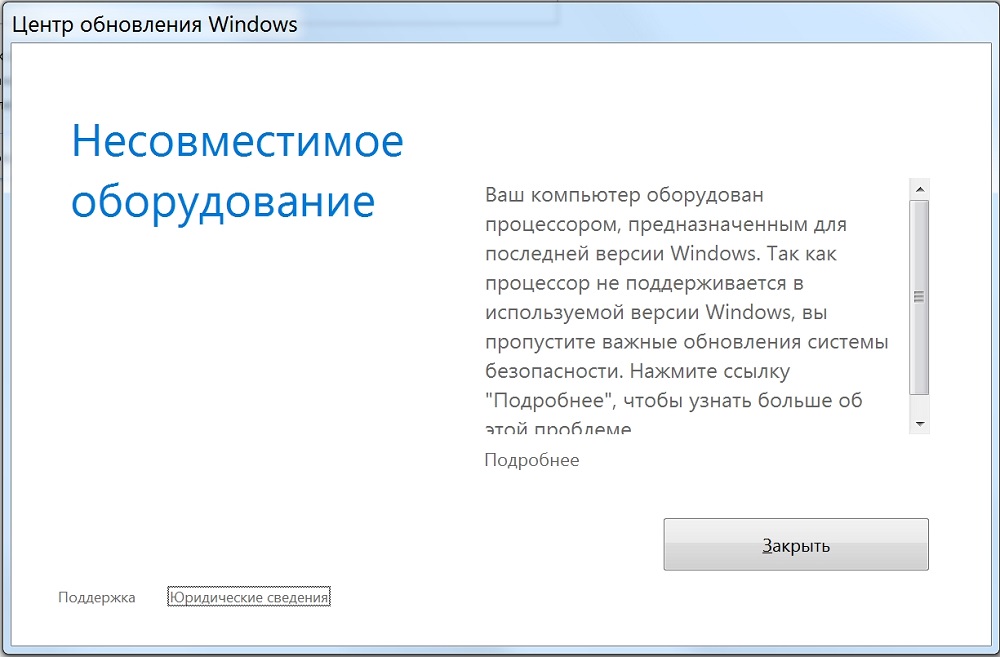
Lisaks võib tõrkega aken lihtsalt lauaarvutil välja hüpata. See näeb ette, et kasutaja arvuti on varustatud protsessoriga, mis on keskendunud opsüsteemi uusimale versioonile. Ja väidetavalt suudab see protsessor toetada vana Windowsi OS -i ei saa. Kasutaja ei saa süsteemi jaoks värskeid ja olulisi värskendusi.
Ainus väljapääs olukorrast on üleminek värsketele Windows 10 OS -ile.
Kuid see otsus pole ainus. See saab selgeks, kui saate aru, milline programm see on selline wufuc ja miks seda on vaja.
Rakendusvõimalused
Vaadatav programm on täpselt praeguse programmi otsus.
Wufuc levitatakse tasuta. Selles ei pakuta täiendavaid tasulisi funktsioone. On avatud lähtekoodiga kood. Selle funktsionaalsus võimaldab teil värskenduskeskuse avada. Ja isegi seadmetel, mida väidetavalt ei toetata. Selle tulemusel saab kasutaja oma arvutile või sülearvutile vajalikud värskenduste paketid.
Pole mõistlik uurida rakenduse toimimise põhimõtte üksikasju. Tavakasutajast piisab, kui teada, et see ei puuduta süsteemifaile mingil viisil. Ja OS ei sega tööd. Wufucis pole midagi kahjulikku. Välja arvatud juhul, kui laadite alla versiooni, millesse mõni viirus õmmeldakse.
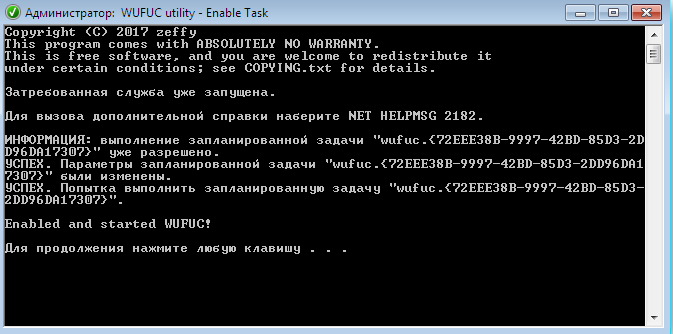
Automaatse laadimisel on välja kirjutatud WUFUC installimisel. Te ei pea rakendust sealt kustutama. Vastasel juhul võib seadmete ja opsüsteemi kokkusobimatuse viga uuesti arvutis ilmuda.
Installatsioon möödub nagu tavaliselt, läbi programmi vastava akna. Siis luuakse sisseehitatud -Windowsi planeerija ülesanne. Installifailid paigutatakse programmifailide kataloogi. Kuid vajadusel saab paigaldustee vahetada. Standardselt kettale C. Eraldi kaust luuakse nime all wufuc.
Kuidas programm on arvutis
Kõik on siin lihtne. Seal on 2 peamist teed:
- Esimene variant. Kasutaja on väsinud kuvatavast kokkusobimatusest sõnumist. Ja ta soovib värskendusi saada. Seetõttu otsustasin leida rakenduse installifaili käsitsi, laadida arvutisse alla ja installida installimine.
- Teine variant. Sellistes olukordades on rakendus juba algselt opsüsteemi pandud. Asjakohane, kui pole Windowsi puhast versiooni, kuid autori väljatöötamine. Ta hõlmas sinna Wufuci ja seetõttu ei pidanud ta seda omaette installima.
https: // www.Youtube.Com/vaata?V = TGGG9TOHHCM
Kontrollige rakenduse kättesaadavust lihtsalt. Piisab "juhtpaneeli" avamisest ja installitud programmide loendisse. Kui nimekirjas Wufuci nimega midagi polnud, siis arvutis pole.
Rakenduse paigaldamine ja kasutamine
Nüüd teate, milline programm see on ja mis eesmärgil teenusel Wufuc teenindab. Selle ülesanne on võimaldada värskenduste installimist arvutis koos Windows 10 jaoks mõeldud protsessoriga.
Kuigi Microsofti teatised teatavad, et värskenduste installimine sellises olukorras on võimatu. Ja probleem lahendatakse ainult uuele OS -ile ülemineku abil.
Saate hukka mõista selliseid toiminguid ja õiguse rikkumisi määramata ajaks. Kuid parem on lahendusega probleemiga tegeleda ja lubada arvutiga Windows 7 või Windows 8 -ga blokeeritud värskendusi.
Selleks installige programm. Selle algoritmi protseduur viiakse läbi:
- Avage Wufuc GitHubi leht ja minge varaga jaotisse;
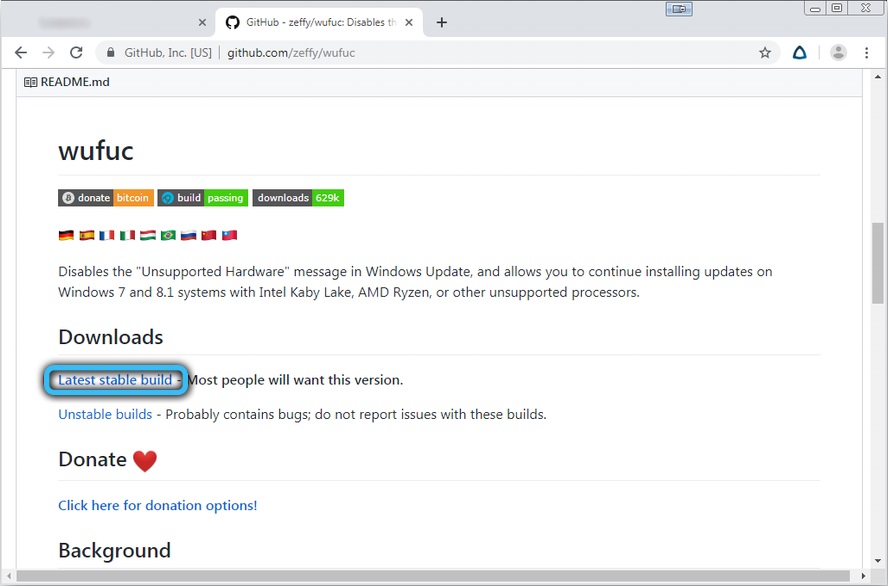
- Valige rakenduse sobiv versioon opsüsteemi tühjenemise põhjal;
- 64-bitise platvormi jaoks pakutakse valikut nimega x64;
- 32-bitise süsteemi versioon sai nime x86;
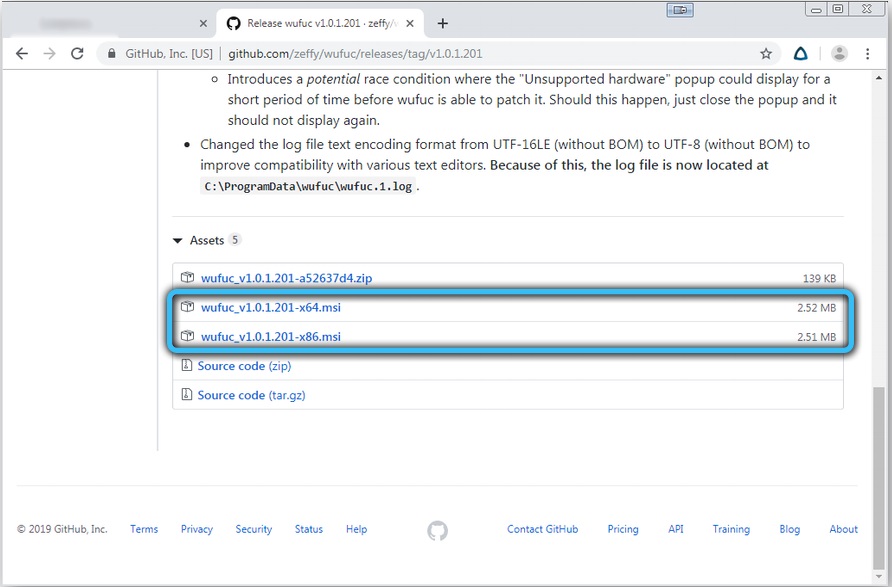
- Jookse dirigerit võidu- ja E -nuppude kombinatsiooniga;
- Avage kaust, kus installipakett säilitati;
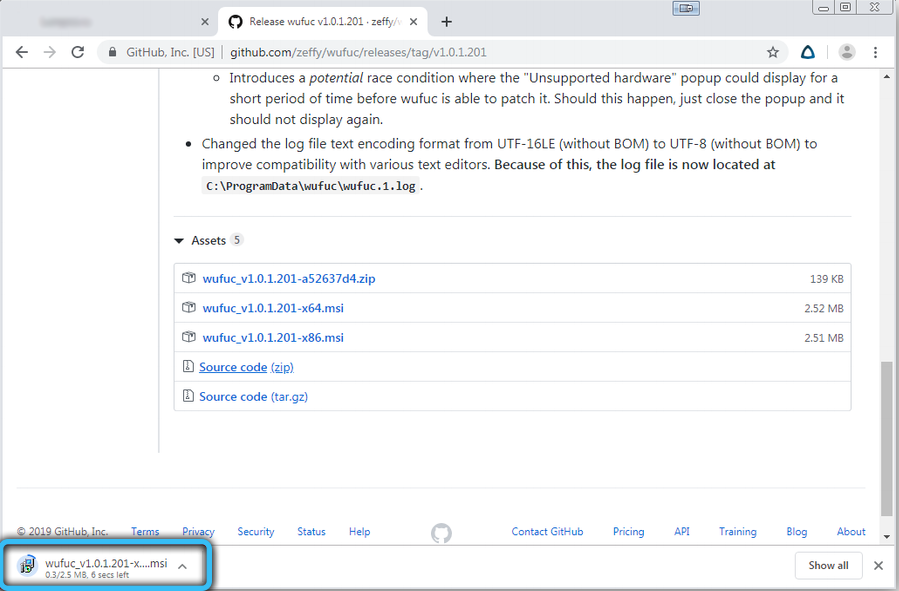
- Akna käivitamiseks klõpsake WuFuci sätteid;
- Nüüd vajutage nuppu "Järgmine";
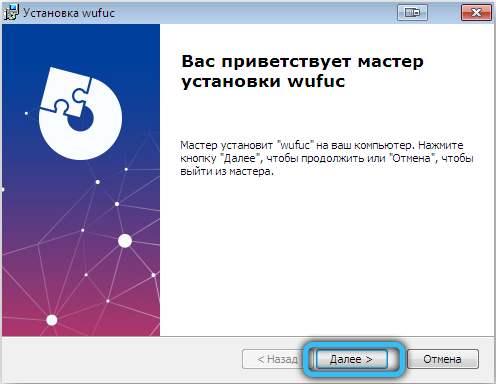
- aktsepteeritud tingimused;
- Seejärel "ülevaatesse", et valida kaust, kuhu tarkvara installitakse;
- Jääb alles klõpsata nupul „Järgmine” ja seejärel “Valmis”.
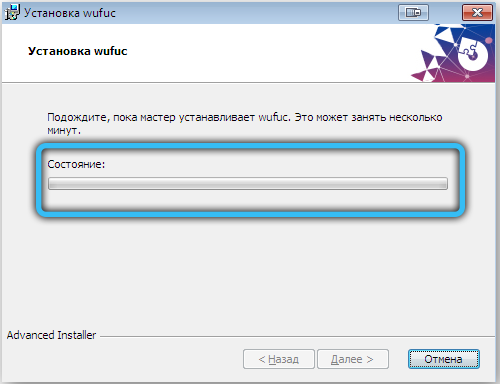
Installi lõpus peate taaskäivitama sülearvuti või arvuti.
Kasutajatelt pole enam vaja täiendavaid toiminguid.
Kuidas seda õigesti eemaldada
Ühel või teisel põhjusel ei pruugi programm enam kasuks tulla. Siis otsustab kasutaja sellest lahti saada. Näiteks mõistis ta, et üleminek Windows 10 -le õigustab ennast.
WUFUCi eemaldamisel pole midagi keerulist. See ei ole viiruslik rakendus, vaid ka tarkvara kategooria, mis levib kogu süsteemis.
Esmalt peate tegema järgmist:
- Vajutage sülearvuti või arvuti klaviatuuril Win and R kombinatsiooni;
- Registreerige käsk avatud aknas „Execute”;
- Meeskond näeb välja nagu Appwiz.Cpl;

- või läbi "Start" ja "Juhtpaneel" valige jaotis "Kustutusprogramm";

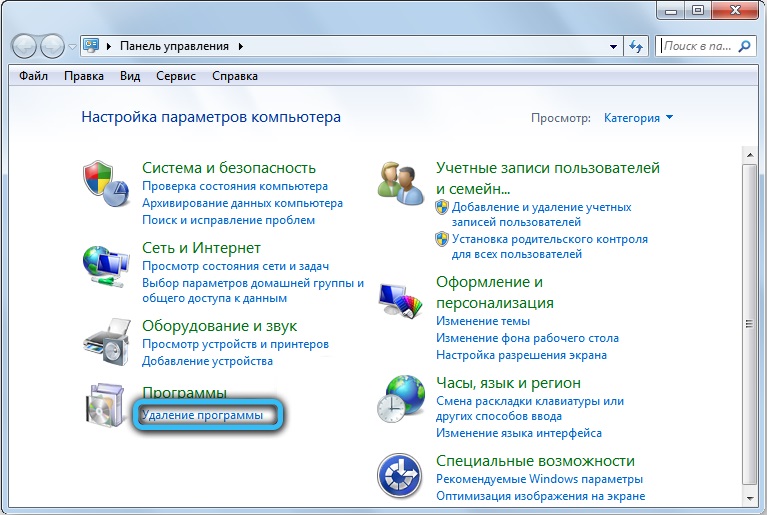
- Leidke Wufuc nimekirjast, mis ilmub;
- Klõpsake nuppu "Kustuta";
- või klõpsake parema nupuga programmi ja klõpsake juba nuppu „Kustuta”;
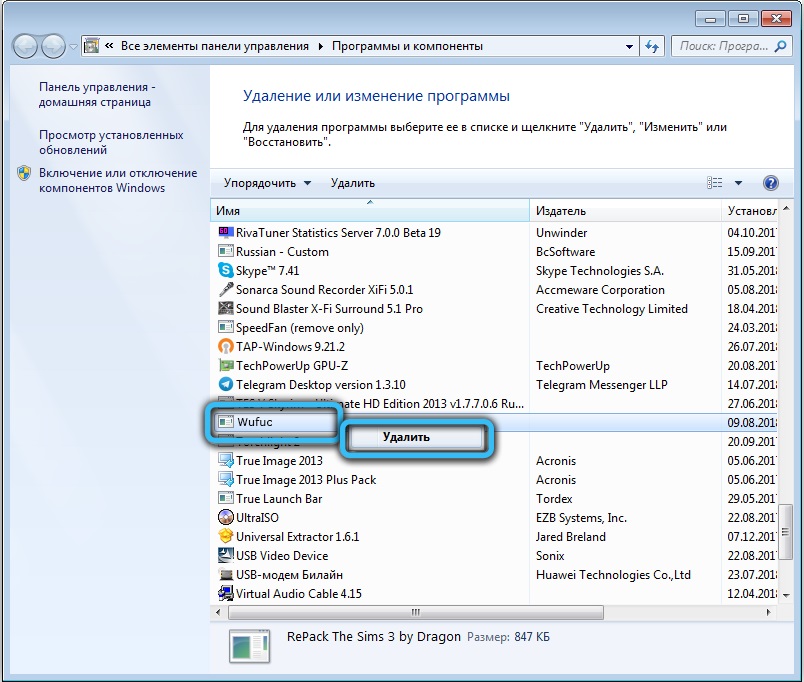
- Oodake deinstali valmimist.
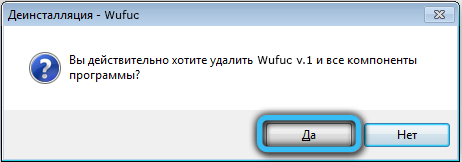
Kuid seal on üks nüanss. Tavaliselt kaob ka programmi eemaldamisel ülesanne ka planeerija. Kuid juhtub, et ülesanne jääb sinna. Siis peate sellest käsitsi lahti saama.
See pole keeruline. Rääkige võitu ja R klaviatuuril ning kirjutage siis aknasse käsk Taskschd.MSC.
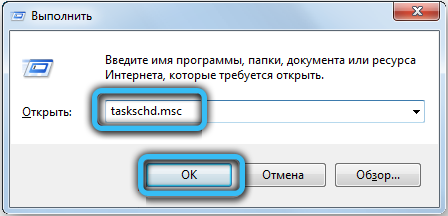
Vajutades OK, ilmub aknaplaneerija aken. Wufuc leiate "Raamatukoguhoidja raamatukogu" kataloogist. Kui ülesanne on loendis, klõpsake seda hiirega kaks korda ja lülitage välja. Ja parem kustutage täielikult. Ja kui ta ei olnud nimekirjades, lahkus ta kaugprogrammiga.
Kuidas muidu saate teatistest lahti
Ärge arvake, et kokkusobimatusest teavitusest vabanemiseks peate seda programmi kindlasti kasutama. Väidetavalt pole muid lahendusi. See on vale.
Üldiselt on veel 2 levinumat meetodit. Nad aitavad osaliselt probleemi lahendamisel. Kuid neil on nende puudused.
Uuenduskeskuse lahtiühendamine
Kasutaja saab välja lülitada tekkiva pop -up akna, mis teavitab toetamata seadmeid. Kuid selleks on Windowsi värskenduse teenus täielikult lahti ühendatud. Kas seda tasub teha - küsimus on mitmetähenduslik.
Jah, kui arvutis värskendusi ei võeta, pole mõtet seda teenust aktiivsena hoida. Lõppude lõpuks ei anna ta ikkagi värskeid pakette.
Teenuse sulgemiseks peate tegema järgmist:
- Avage menüü "Perform", vajutades nuppude kombinatsiooni arvuti- või sülearvuti klaviatuuril;
- Salvestage valdkonnas "Teenused.MSC ”ja klõpsake nuppu„ OK ”;
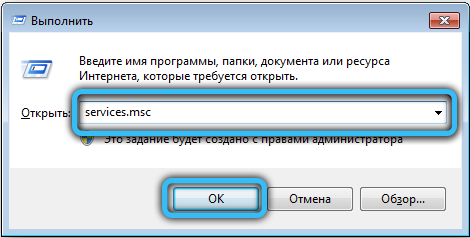
- Oodake akent nimega "Teenused" (teenused);
- Topeltklõpsake klõpsake värskenduste keskpunkti real;
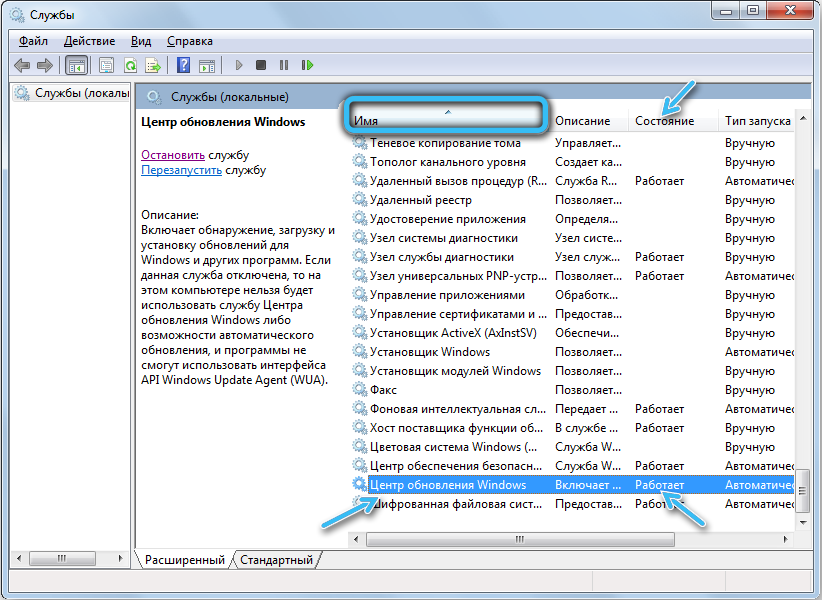
- Nüüd avaneb selle teenuse aken (Windows Update);
- Vajutage nuppu STOP, mis peatab teenused;
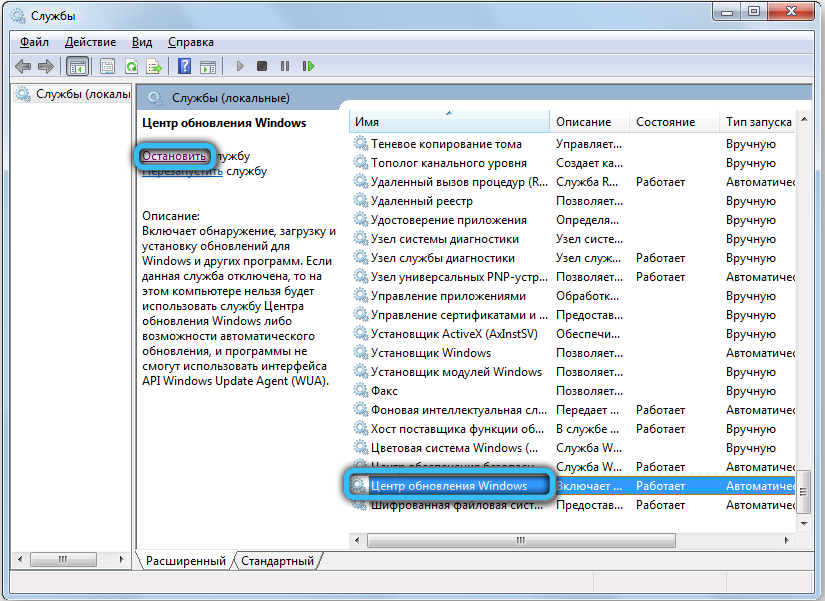
- Järgmisena klõpsake nuppu „Rakenda” ja seejärel “OK”;
- alustage uuesti (esinege);
- Registreeru CMD aknas;
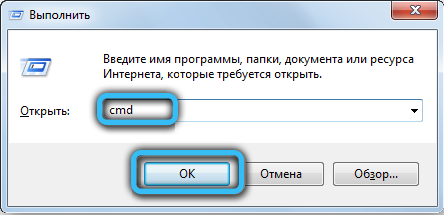
- Klõpsake administraatori õiguste saamiseks CTRL -i kombinatsioonil, nihutage ja sisestage nupud;
- Kirjutage aknasse SC Delete Wuauuservi käsk;

- Opsüsteemi värskenduste teenuse eemaldamiseks klõpsake nuppu Tagasi.
Kõik, nüüd värskenduste keskus ei häiri teid. Ja toetamata seadmete teatised opsüsteemi käivitamisel ei kuvata.
Värskenduste lahtiühendamine
Valik kasutajate jaoks Windows 7. Neil on suurepärane võimalus automaatse värskenduse keelamiseks.
Selleks valige lihtsalt üksus, mis võimaldab teil värskendusi kunagi kontrollida.
Seda on lihtne teha. Ülesanne täidab see algoritm:
- Avage menüü Start;

- Kirjutage otsinguribal üles “Windows OS Update Center”;
- Minge juhtpaneeli vastavasse jaotisse;
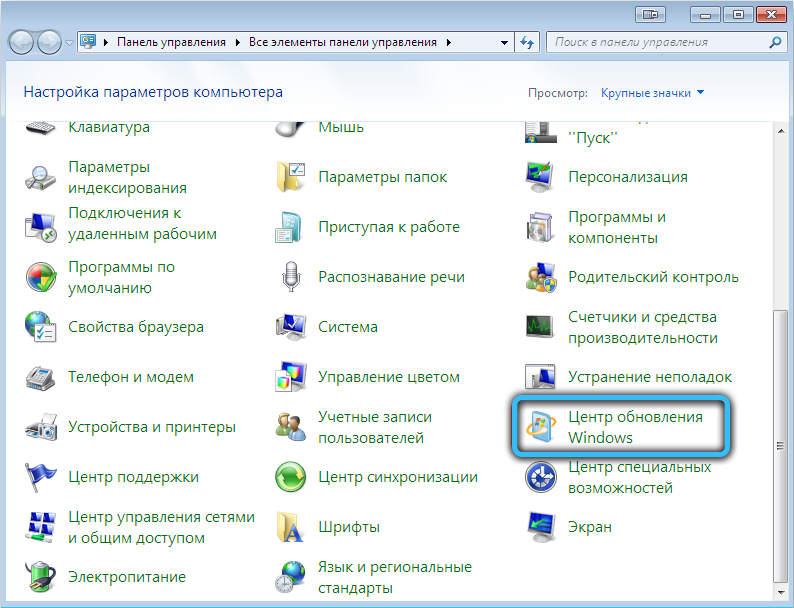
- Klõpsake nuppu „Muutke sätteid”, mis asub juhtpaneeli vasakul küljel;
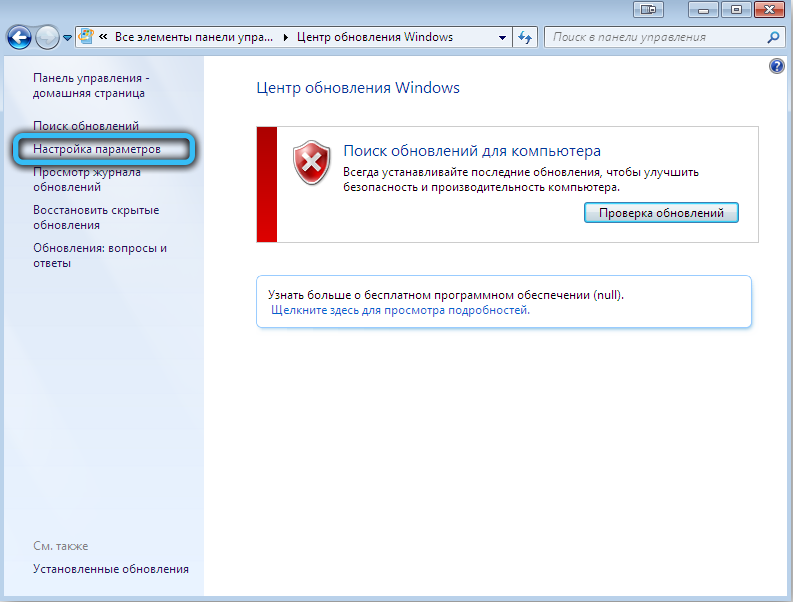
- Oodake täiendavaid parameetreid;
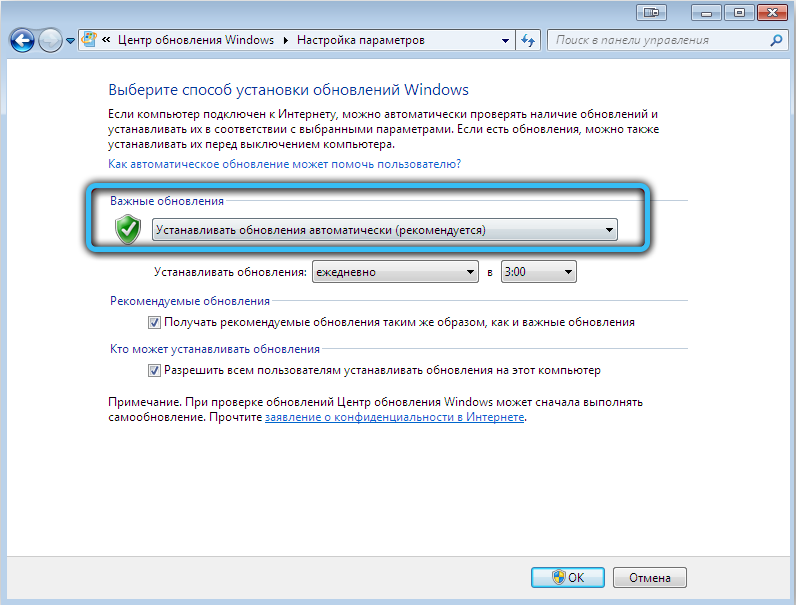
- Nüüd tõstke esile üksus, mis võimaldab teil kunagi menüü „Tähtsate värskenduste” värskendusi kontrollida;
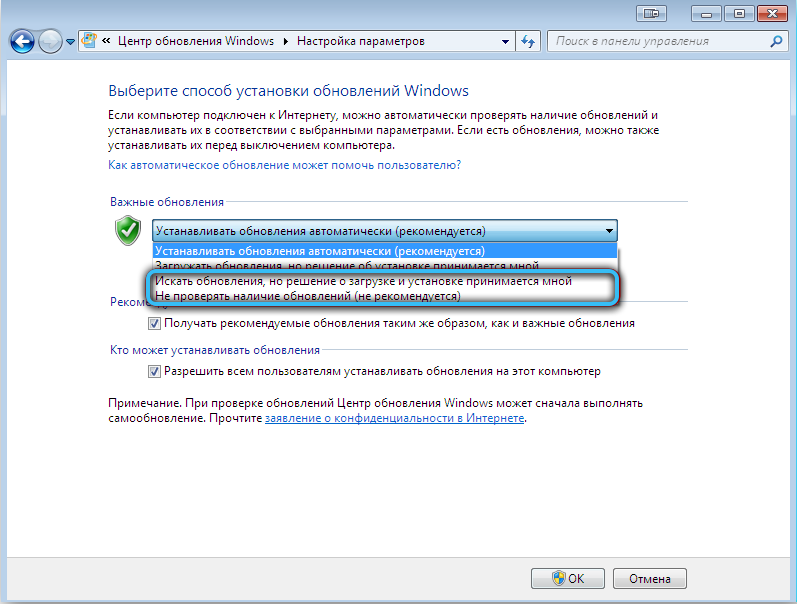
- Kinnitage seadete muudatused lihtsa klõpsuga OK -klahvi.
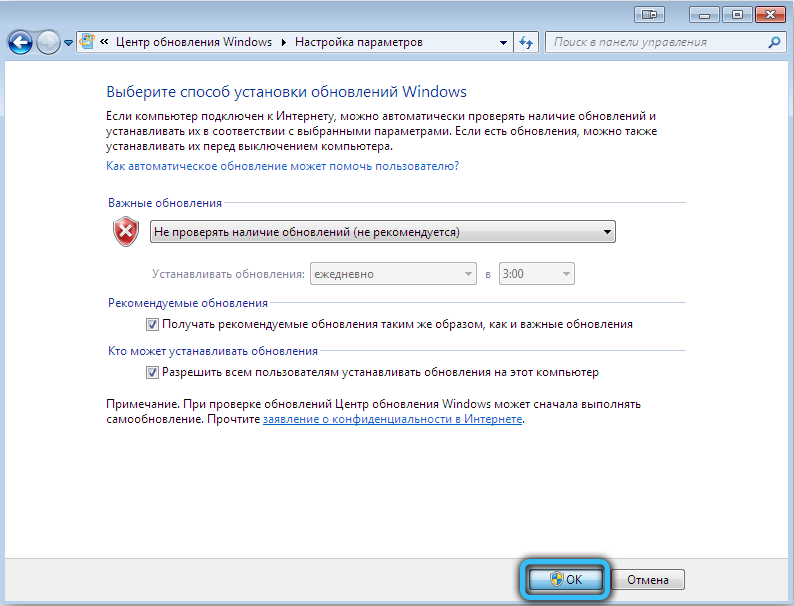
Meetodite puudumine on see, et arvuti lõpetab üldiselt värskenduste saamise.
Siis on suurepärane lahendus WUFUCi programm.
Tulemuseks on selline olukord. Microsoft paneb kasutajad vahetama viimasele Windows 10 OS -ile ja nende soovile, tehes sellised alused värskenduste blokeerimise vormis.
Kuid kasutajaid ei saa kulutada. Seal oli suurepärane viis värskenduste saamiseks, kuid mitte teatistega silmitsi seismiseks, jäädes oma Windows 7 või Windows 8.
WUFUCi programm on ohutu. Selles pole ähvardusi. Kui laadite alla arendajate ametlikult veebisaidilt. Eemaldab kergesti ja ilma probleemideta. Nagu installitud arvutisse. Seetõttu on see kasulik ja tõhus tarkvara teatud olukordades.
Kuidas kohtusite wufuciga? Kas programm aitas probleemi lahendada? Millised raskused olid rakenduse kasutamisel või eemaldamisel? Jagage oma arvamust.
Telli, kommenteerige ja küsige küsimusi!
- « Vanemakontrolli televiisori installimise meetodid
- Kuidas kasutada NOX App Playeri emulaatorit - üksikasjalik juhend »

